Jeden Tag führen wir verschiedene Aktionen für Dateien , Ordner und Verzeichnisse durch, wobei wir die Erstellung und Beseitigung dieser hervorheben. Wenn wir ein Element löschen, wählen wir es normalerweise aus und drücken die Entf- oder Entf-Taste auf unserer Tastatur, oder wir verwenden den Befehl rm für diesen Zweck, und obwohl das Element gelöscht wird, kann es mit den erforderlichen Kenntnissen und Werkzeugen wiederhergestellt werden.
Dies liegt daran, dass eine gelöschte Datei in einem Sektor der Festplatte gespeichert wird und von dort wiederhergestellt werden kann. Wenn wir der Meinung sind, dass es heikle Dateien des Systems, persönlicher Informationen oder Konfigurationen gibt , die in falschen Händen ein Problem darstellen können, ist es ideal und praktisch, im Detail zu wissen, wie sowohl sichere als auch vollständig besagte Elemente gelöscht werden können.
Bevor dieses Detail auftaucht und sich die Frage stellt, wie ein Element korrekt gelöscht werden kann, gilt dies für alle Betriebssysteme. Die Antwort lautet, dass der ideale und nützliche Weg darin besteht, die zu zerstörenden Daten mehrfach zu überschreiben und durch andere zu ersetzen zufällige Daten. Auf diese Weise werden die Daten auf der Festplatte magnetisch zerstört, und es ist unwahrscheinlich, dass die gehosteten Informationen erneut wiederhergestellt werden können.
Heute bringt TechnoWikis eine Reihe von Befehlen mit, die allen Administratoren und Linux-Benutzern eine große Hilfe sein werden, die verlangen, dass ihre Dateien oder Verzeichnisse vollständig vom System entfernt werden und nicht für eine Wiederherstellung anfällig sind und daher Zugriff haben zu Ihrer Information.
1. Verwenden Sie den Befehl shred, um Dateien und Verzeichnisse unter Linux dauerhaft zu löschen
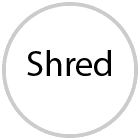
Shred ist ein Befehl zum Überschreiben einer bestimmten Datei mit der Möglichkeit, ihren Inhalt auszublenden oder zu löschen, wenn wir dies wünschen. Mit dem Befehl shred haben wir ein Dienstprogramm, das für das Überschreiben der Dateien verantwortlich ist, die von einem nicht autorisierten Benutzer nur schwer wiederhergestellt werden können.
Mit dem Befehl shred muss bekannt sein, dass das Dateisystem die Daten am selben Ursprungsort überschreibt. Einige moderne Dateisysteme ändern diese Aufgabe jedoch, und Shred erfüllt die Verwaltung nicht ordnungsgemäß. Diese Dateisysteme sind:
- Dateisysteme mit Registrierungsstruktur oder mit Versionen, wie sie in AIX und Solaris enthalten sind, sind JFS, ReiserFS, XFS, Ext3 usw.
- Dateisysteme, auf denen Momentaufnahmen ausgeführt werden, z. B. der Network Appliance NFS-Server
- Dateisysteme, die redundante Daten schreiben und auch dann weiterarbeiten können, wenn beim Schreiben Fehler auftreten. Ein Beispiel ist das auf RAID basierende Dateisystem
- Komprimierte Dateisysteme
- Dateisysteme, die temporäre Sites wie NFS-Clients der Version 3 zwischenspeichern
Die Syntax für die Verwendung von Shred lautet wie folgt:
shred [OPTIONEN] ARCHIV [...]
Folgende Optionen stehen für Shred zur Verfügung:
Um die Verwendung dieses Befehls zu sehen, führen wir die folgende Syntax aus:
shred -zvu -n (Anzahl) "Datei"
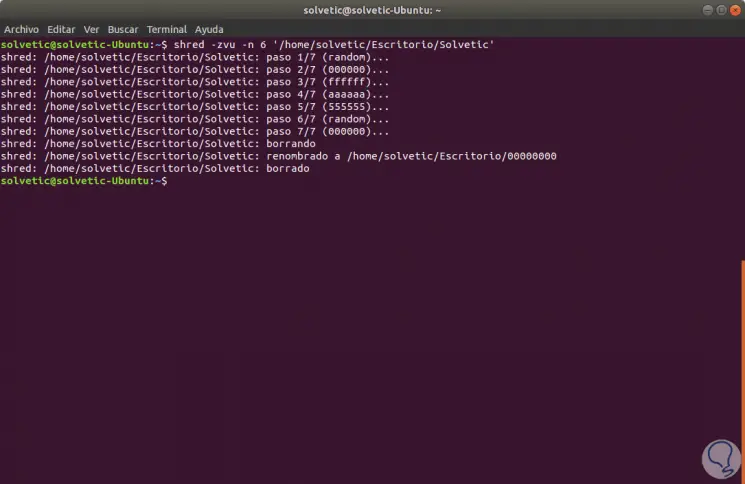
Wir können sehen, dass der Überschreibvorgang wie angegeben ausgeführt wird, die Datei in Nullen umbenannt und gelöscht wird. Einige andere Optionen zur Verwendung von Shred sind:
Löschen Sie mehrere Dateien gleichzeitig mit der vordefinierten Löschmethode
shred file.txt file.jpg file.doc
Löscht die Dateien gleichzeitig und entfernt sie von der Festplatte, wodurch dieser Speicherplatz freigegeben wird
shred -u datei.txt datei.jpg datei.doc
Überschreiben Sie alle Daten in der ausgewählten Partition
shred / dev / hda1
Um mehr Hilfe von Shred zu bekommen, können wir folgendes ausführen:
Mann zerfetzt
2. Verwenden Sie den Befehl Löschen, um Dateien und Verzeichnisse unter Linux dauerhaft zu löschen
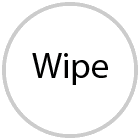
Der Befehl wipe wurde entwickelt, um Dateien oder Verzeichnisse in Linux sicher direkt aus dem Magnetspeicher zu löschen. Daher ist es unmöglich, diese gelöschten Dateien oder den Inhalt des Verzeichnisses wiederherzustellen, um Sicherheit und Datenschutz zu gewährleisten.
Um wipe unter Linux zu installieren, können wir einen der folgenden Befehle ausführen:
sudo apt-get install wipe (In Debian und Derivaten) sudo yum install wipe (In CentOS oder RHEL)
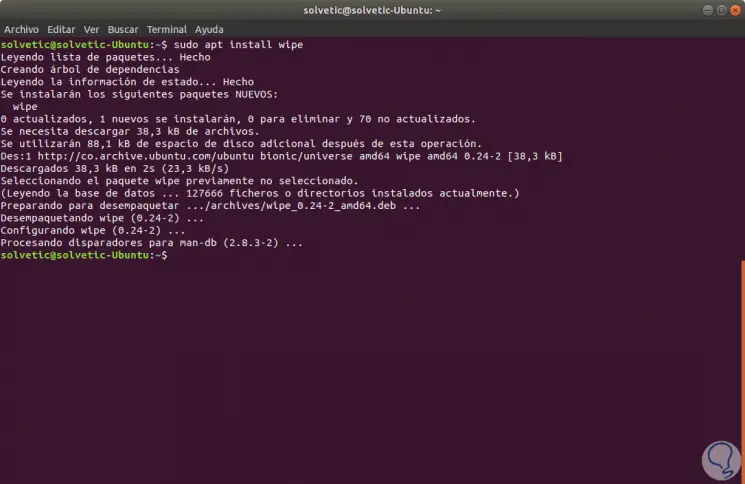
Führen Sie dann einfach die folgende Syntax aus:
wische -rfi "Archiv" / *
Zum Beispiel werden wir den gesamten Inhalt löschen, der im TechnoWikis1-Verzeichnis gespeichert ist:
wischen -rfi TechnoWikis1 / *
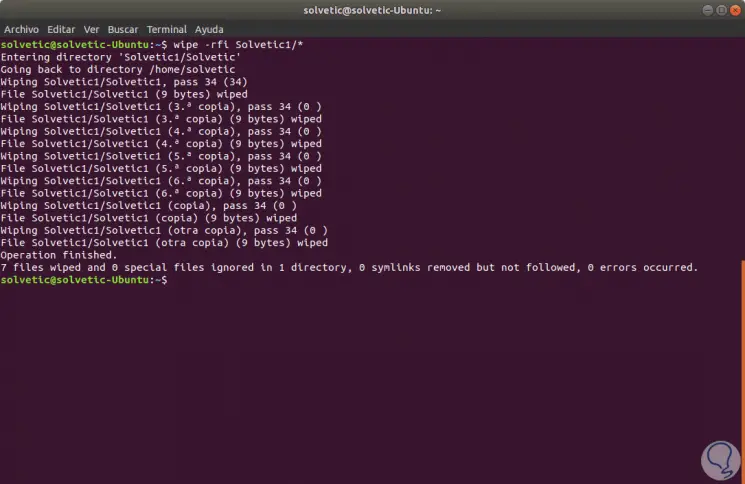
Die verwendeten Parameter sind:
Es wird eine Zusammenfassung angezeigt, wie viele Dateien im ausgewählten Verzeichnis gelöscht wurden. Zusätzlich können wir die folgenden Parameter in wipe verwenden:
Um mehr über diesen Befehl zu erfahren, verwenden wir die folgende Zeile:
Mann abwischen
3. Verwenden Sie den Befehl Sicheres Löschen, um Dateien und Verzeichnisse unter Linux dauerhaft zu löschen

Secure-Delete ist eine Sammlung von Tools zum Entfernen sicherer Dateien unter Linux, die das Tool srm (secure_deletion) enthalten, mit dem Dateien oder Verzeichnisse sicher gelöscht werden können.
Der erste Schritt besteht darin, das Dienstprogramm mit einem der folgenden Befehle zu installieren:
sudo apt-get install Secure-Delete (für Debian und Derivate) sudo yum installiere secure-delete (Für CentOS und RHEL)
Führen Sie nach der Installation einfach die folgende Syntax aus:
srm -vz file / *
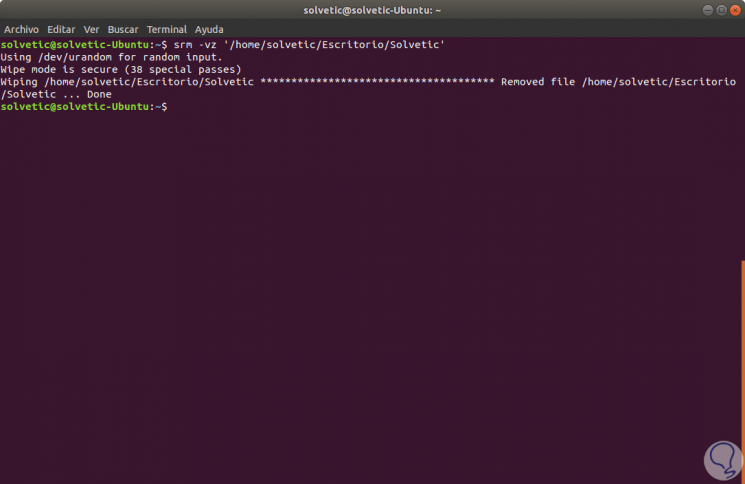
Wir können sehen, dass standardmäßig 38 Durchgänge für die Datei ausgeführt werden.
Die Optionen, die wir verwendet haben, sind:
Einige zusätzliche Optionen sind:
- Nicht alle Daten in NFS-Dateisystemen werden gelöscht
- RAID-Systeme verwenden gelöschte Festplatten und verfügen über einen großen Cache-Speicher, dessen Beseitigung komplexer ist
- Nicht alle Daten in Swap und / tmp werden gelöscht.
Für weitere Hilfe können wir den folgenden Befehl ausführen:
Mann srm
4. Verwenden Sie den Befehl sfill, um Dateien und Verzeichnisse unter Linux dauerhaft zu löschen
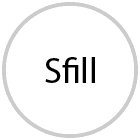
Der Befehl sfill ist Teil des Secure-Delete-Toolkits und ist ein Inode-Space-Cleaner. Außerdem werden Dateien im freien Speicherplatz der Festplatte sicher entfernt. sfill überprüft den freien Speicherplatz in der ausgewählten Partition und füllt ihn dann mit zufälligen Daten aus / dev / urandom.
Theoretisch sorgt sfill dafür, dass der nach dem Löschen einer Datei verbleibende Speicherplatz gefüllt wird und die Informationen nicht wiederhergestellt werden können. Sein Löschalgorithmus basiert auf der sicheren Entfernung von Daten aus dem Magnet- und Festkörperspeicher, der von Peter Gutmann in Usenix vorgestellt wurde.
Wir können den folgenden Befehl in der Root-Partition mit der Option -v ausführen, um den detaillierten Modus zu aktivieren:
sudo sfill -v / home / solvetic / tmp /
Wenn Sie eine separate Partition vom Typ / home erstellt haben, um die Home-Verzeichnisse der normalen Benutzer des Systems zu speichern, können Sie ein Verzeichnis in dieser Partition angeben, um sfill folgendermaßen anzuwenden:
sudo sfill -v / home / user
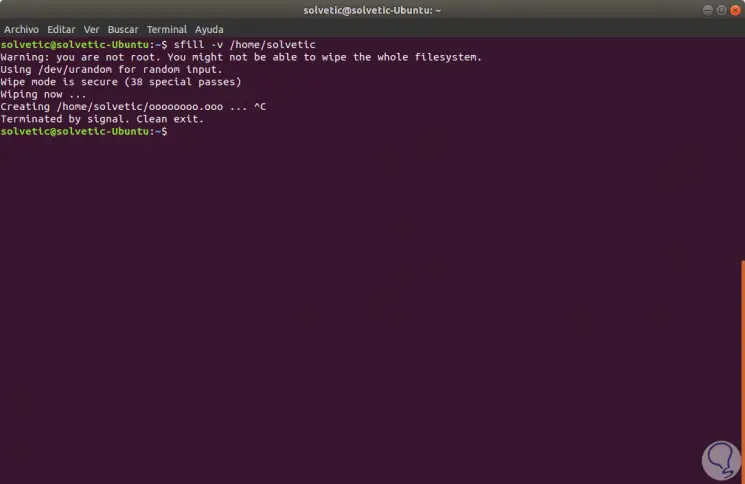
Einige der mit sfill zu verwendenden Parameter sind:
Für weitere Informationen können wir den Befehl ausführen:
Mann sfill
5. Verwenden Sie den Befehl sswap, um Dateien und Verzeichnisse unter Linux dauerhaft zu löschen
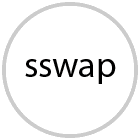
Sswap (Secure Swap Wipe) ist ein Befehl, der als sicherer Partitionsbereiniger entwickelt wurde, sodass sswap Daten in der Swap-Partition sicher entfernt. Vor der Verwendung von sswap muss die Auslagerungspartition entfernt werden.
Für die Verwendung wird die Auslagerungspartition bestimmt. Anschließend wird mit dem Befehl swapon überprüft, ob die Geräte oder Auslagerungsdateien aktiv sind, und anschließend wird die Suche und der Austausch von Geräten oder Dateien mit dem Befehl swap deaktiviert.
Dazu werden wir folgendes ausführen:
cat / proc / swaps tauschen sudo swapoff "partition" sudo sswap -V "partition"
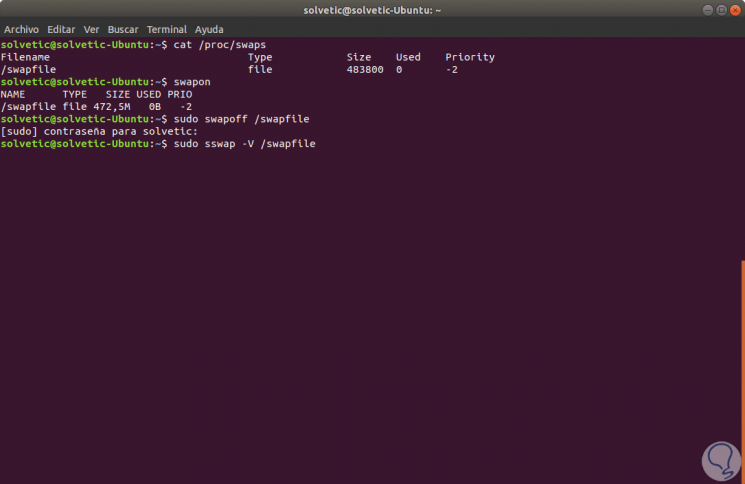
6. Verwenden Sie den Befehl sdmem, um Dateien und Verzeichnisse unter Linux dauerhaft zu löschen
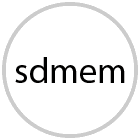
Ein weiterer nützlicher Befehl ist sdmem, das, wie der Name schon sagt, eine sichere Speicherbereinigung darstellt und aktive Daten im RAM sicher entfernt.
Um es auszuführen, benutze einfach die folgende Zeile:
sudo sdmem -f -v
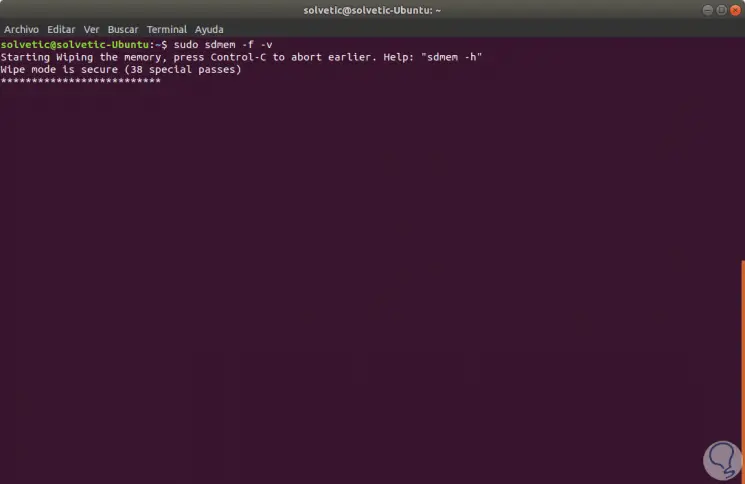
Wir haben gesehen, wie wir praktische Lösungen für das sichere Löschen von Informationen unter Linux haben.

Wer verwendet denn eine automatische Übersetzung für Kommandozeilen-Befehle?
Schritt 2
Führen Sie dann einfach die folgende Syntax aus:
wische -rfi “Archiv” / *
Zum Beispiel werden wir den gesamten Inhalt löschen, der im TechnoWikis1-Verzeichnis gespeichert ist:
wischen -rfi TechnoWikis1 / *